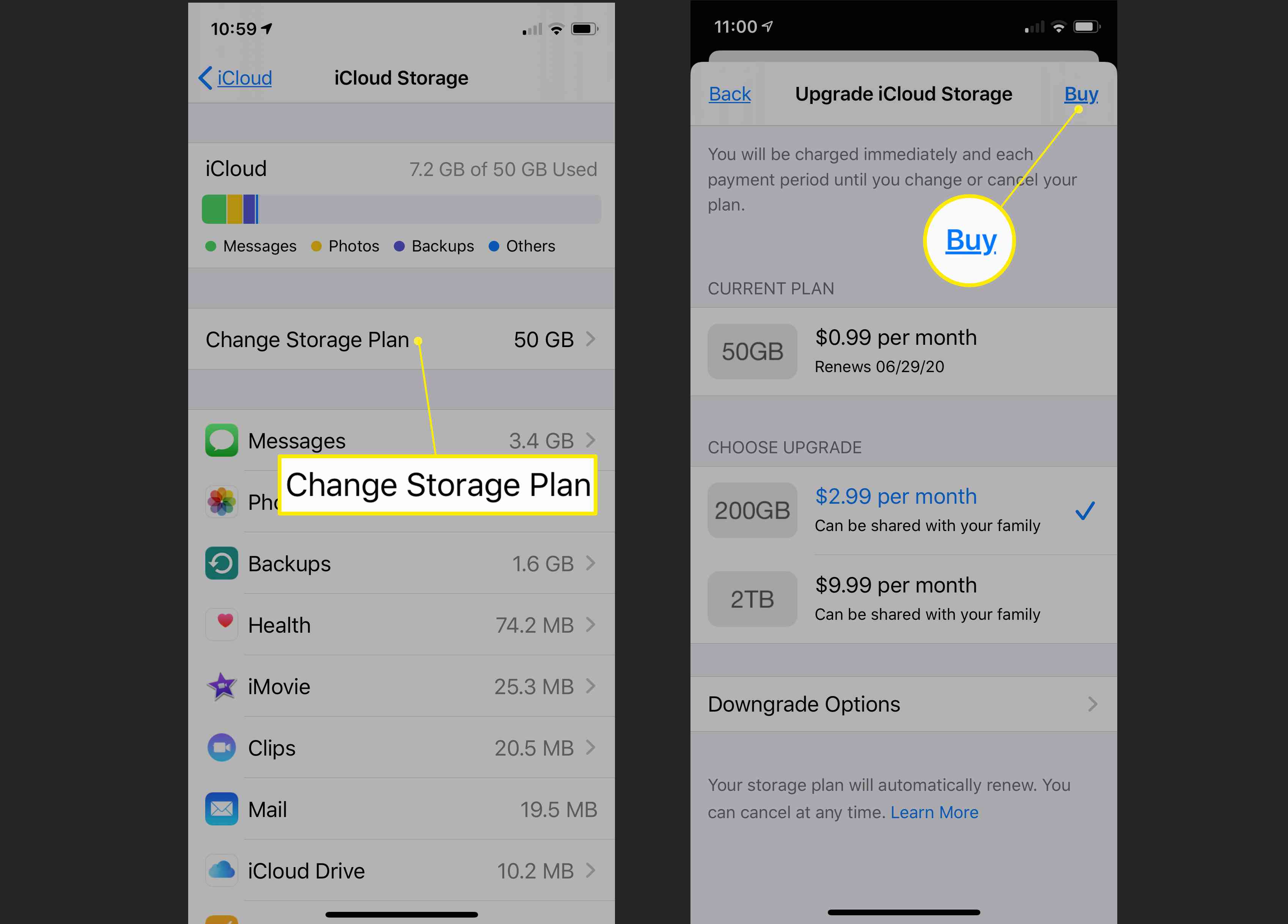Neste artigo
O iCloud da Apple é uma maneira prática de sincronizar e fazer backup de dados em todos os seus dispositivos Apple. Cada conta iCloud vem com 5 gigabytes de espaço de armazenamento gratuito. No entanto, se você atingiu seu limite, pode comprar armazenamento iCloud com sua conta Apple ID. As informações neste artigo se aplicam a Macs que executam macOS Catalina (10.15). As informações para versões anteriores do macOS são semelhantes, conforme indicado. As informações do iPhone, iPad e iPod Touch se aplicam a dispositivos que executam o iOS 13 ao iOS 10.2. Aqui está uma olhada nos diferentes planos do iCloud e informações sobre como fazer o upgrade (ou downgrade) do seu plano.
Os diferentes planos de armazenamento do iCloud
Sua conta iCloud vem com 5 GB de espaço de armazenamento gratuito nos servidores da Apple. Se você quiser mais de 5 GB, pode comprar armazenamento adicional usando sua conta da Apple. Planos pagos do iCloud estão disponíveis com 50 GB, 500 GB ou 2 terabytes de armazenamento.
- Plano de 50GB: Este plano é de US $ 0,99 por mês e é suficiente para fazer backup de dados básicos em seu laptop e outros dispositivos.
- Plano de 200GB: Este plano é de US $ 2,99 por mês e oferece muito espaço para grandes bibliotecas de fotos, vídeos e coleções de música.
- Plano de 2 TB: Este plano custa US $ 9,99 por mês, mas pode ser compartilhado entre vários usuários ou familiares.
Para adquirir armazenamento iCloud, você precisa de um ID Apple ativo com um cartão de crédito registrado.
Como comprar mais armazenamento iCloud em um Mac
As alterações em seu plano de armazenamento do iCloud são feitas nas Preferências do Sistema no Mac.
-
Clique no maçã logo no canto superior esquerdo da tela do seu Mac e selecione Preferências do Sistema.
-
Toque em Ícone Apple ID na parte superior da tela Preferências do sistema no macOS Catalina. Em versões anteriores do macOS, toque em iCloud diretamente na tela Preferências do sistema.
-
Selecione iCloud na barra lateral esquerda para revelar os aplicativos que você está fazendo backup no iCloud (se houver) e um indicador na parte inferior da tela mostrando quanto espaço de armazenamento você está usando e quanto está disponível no momento. Escolher Gerir na parte inferior da tela.
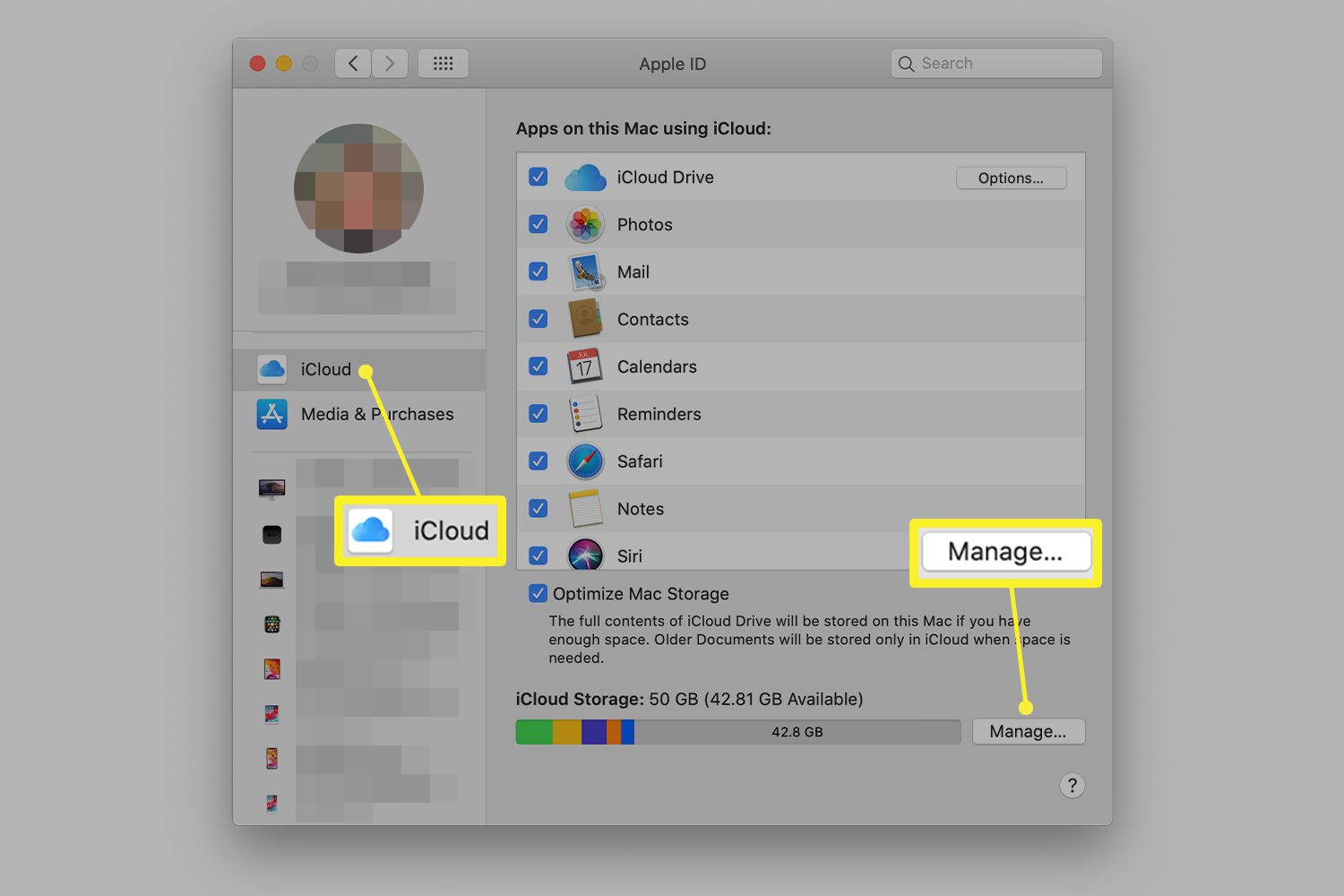
-
Clique Alterar plano de armazenamento (ou Compre mais armazenamento)
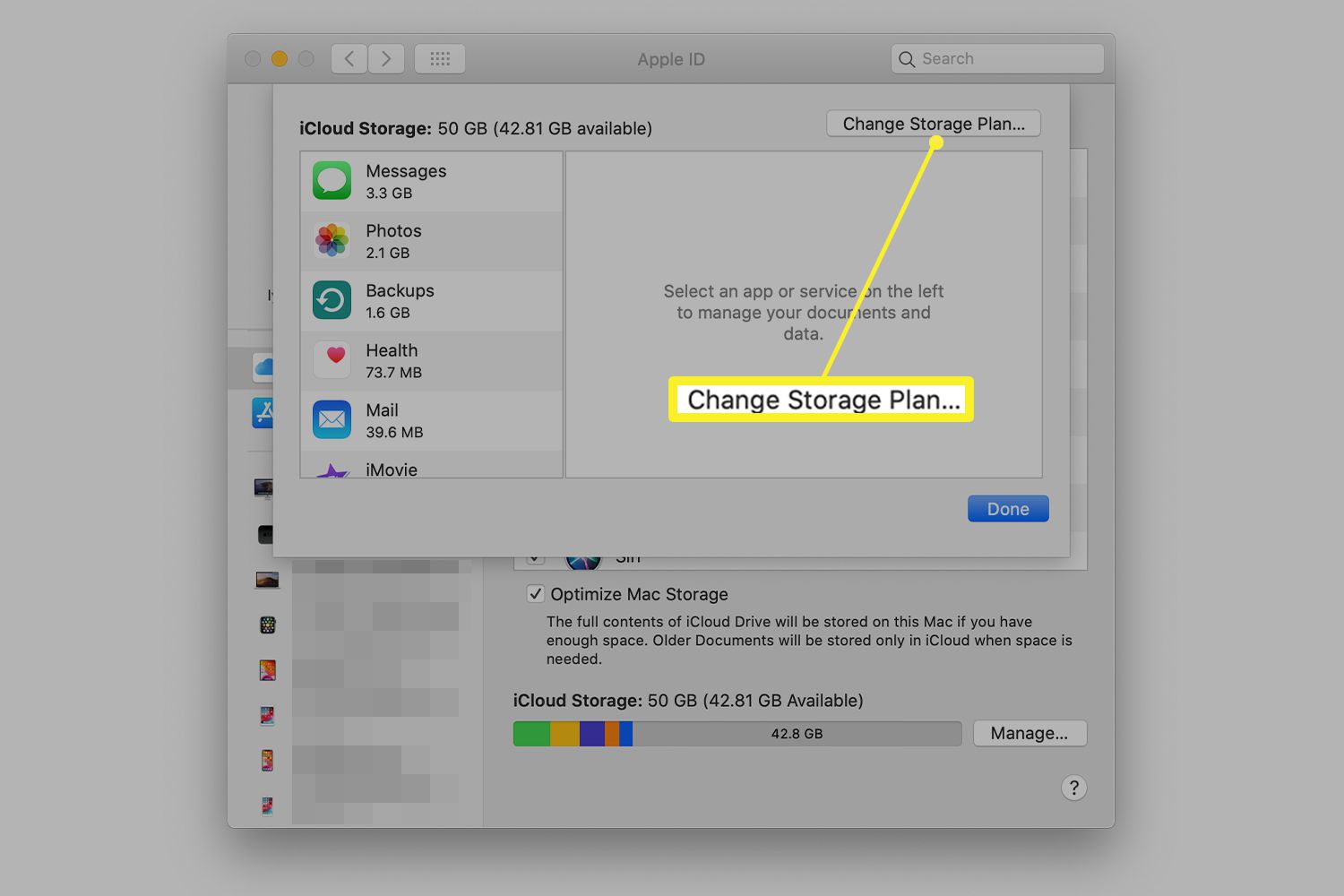
-
Coloque uma marca de seleção ao lado do plano de armazenamento de sua preferência: 50 GB, 200 GB ou 2 TB e selecione Próximo.
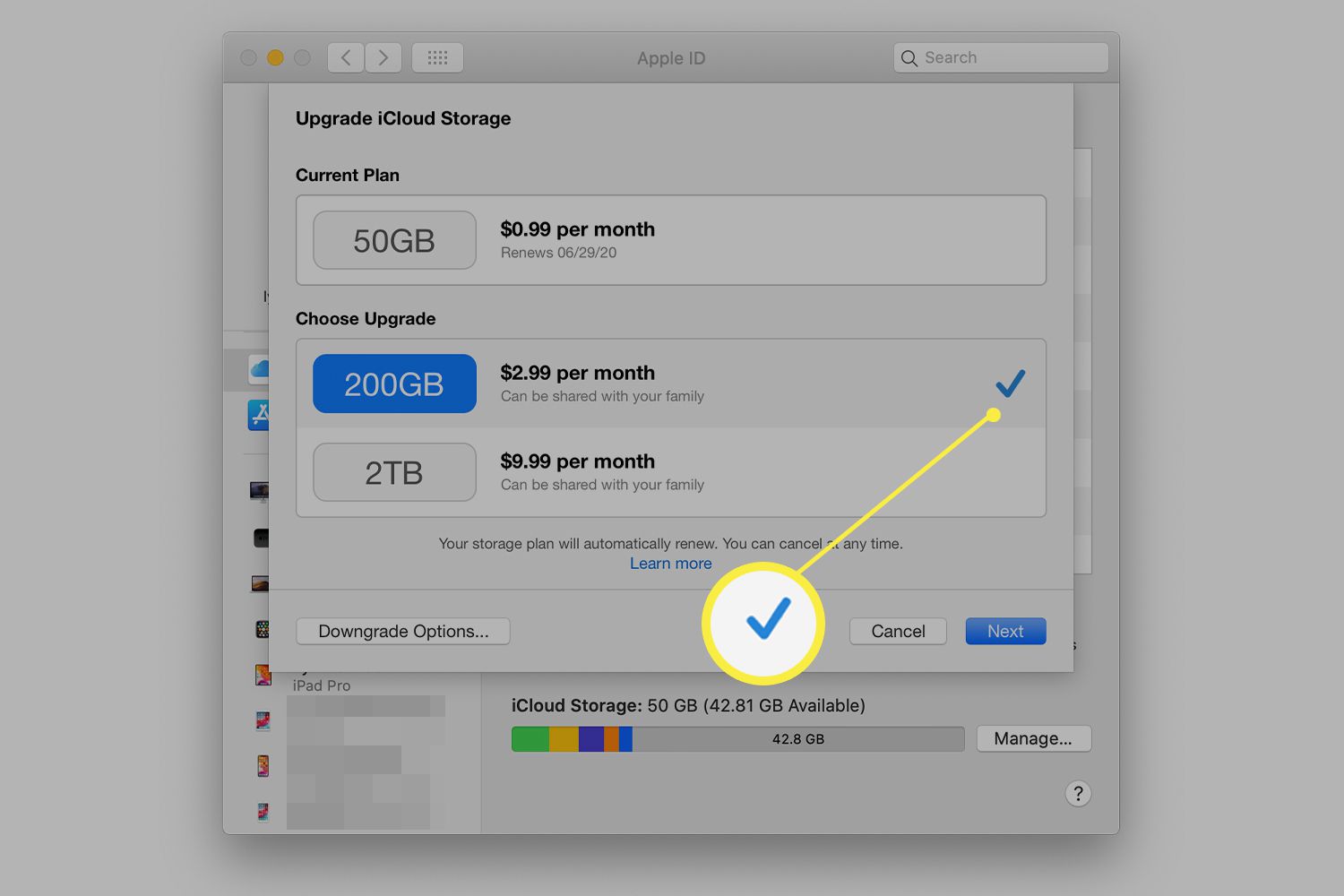
-
Para concluir sua compra, digite a senha do seu ID Apple e clique em Comprar.
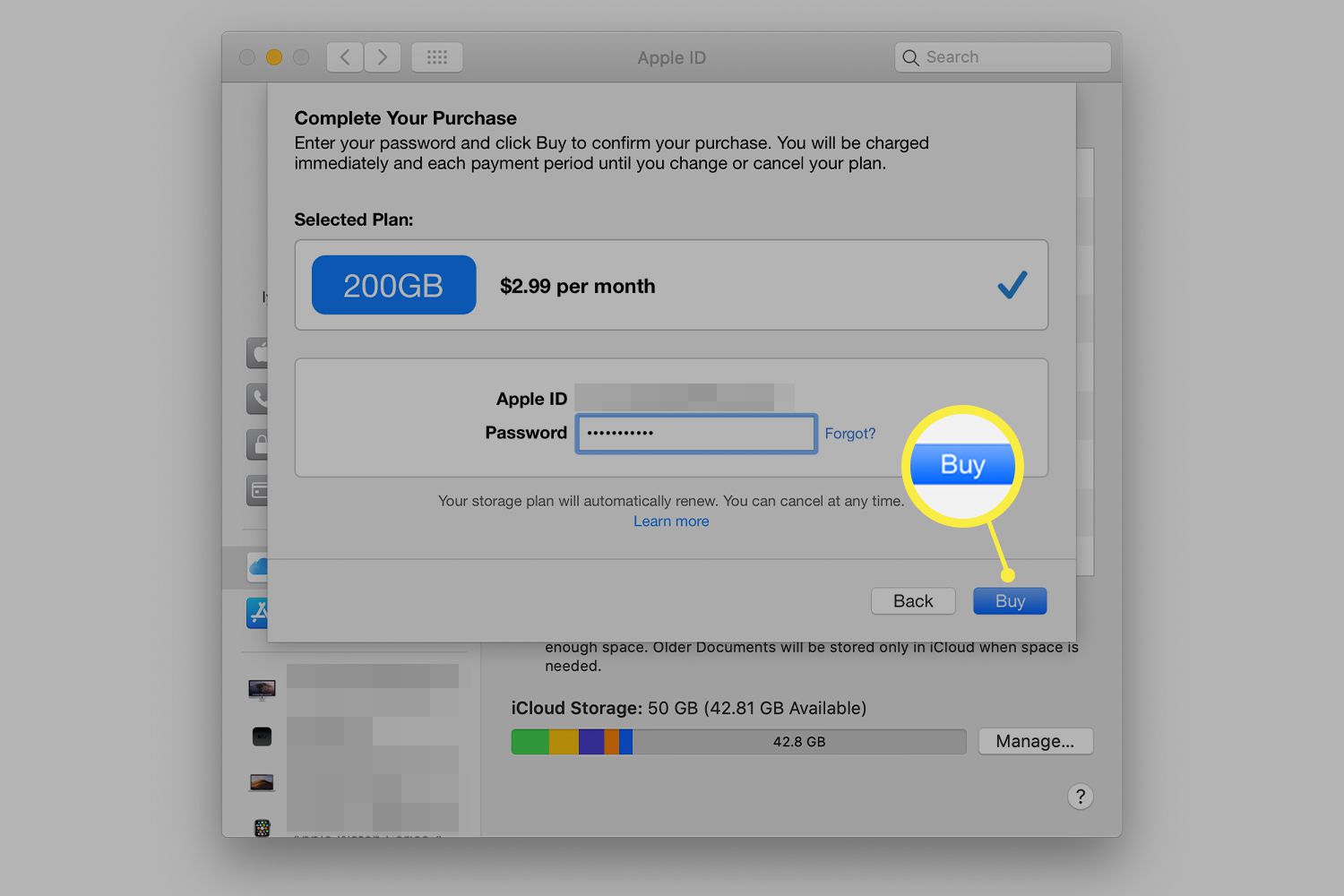
-
Com sua compra bem-sucedida, seu armazenamento iCloud é atualizado imediatamente e sua data de faturamento mensal é a mesma data de sua compra. Por exemplo, se você adquirir um plano de 50 GB em 15 de agosto, seu próximo pagamento automático será em 15 de setembro ou por volta dessa data.
Como fazer downgrade ou cancelar seu plano de armazenamento do iCloud
Se você atualizar seu plano de armazenamento em seu Mac e depois descobrir que não precisa mais do espaço adicional, você pode fazer o downgrade ou cancelar seu plano de armazenamento iCloud. Você não poderá fazer downgrade de seu plano de armazenamento, a menos que esteja dentro do novo limite de armazenamento do plano. Se você acabou, pode excluir arquivos de sua conta do iCloud. Se você tiver qualquer problema, entre em contato com o suporte da Apple.
-
Dentro Preferência do sistemas, volte para a tela de Mudança de Armazenamento do iCloud tocando no Ícone Apple ID > iCloud > Gerir > Alterar plano de armazenamento e clique Opções de downgrade na parte inferior da tela.
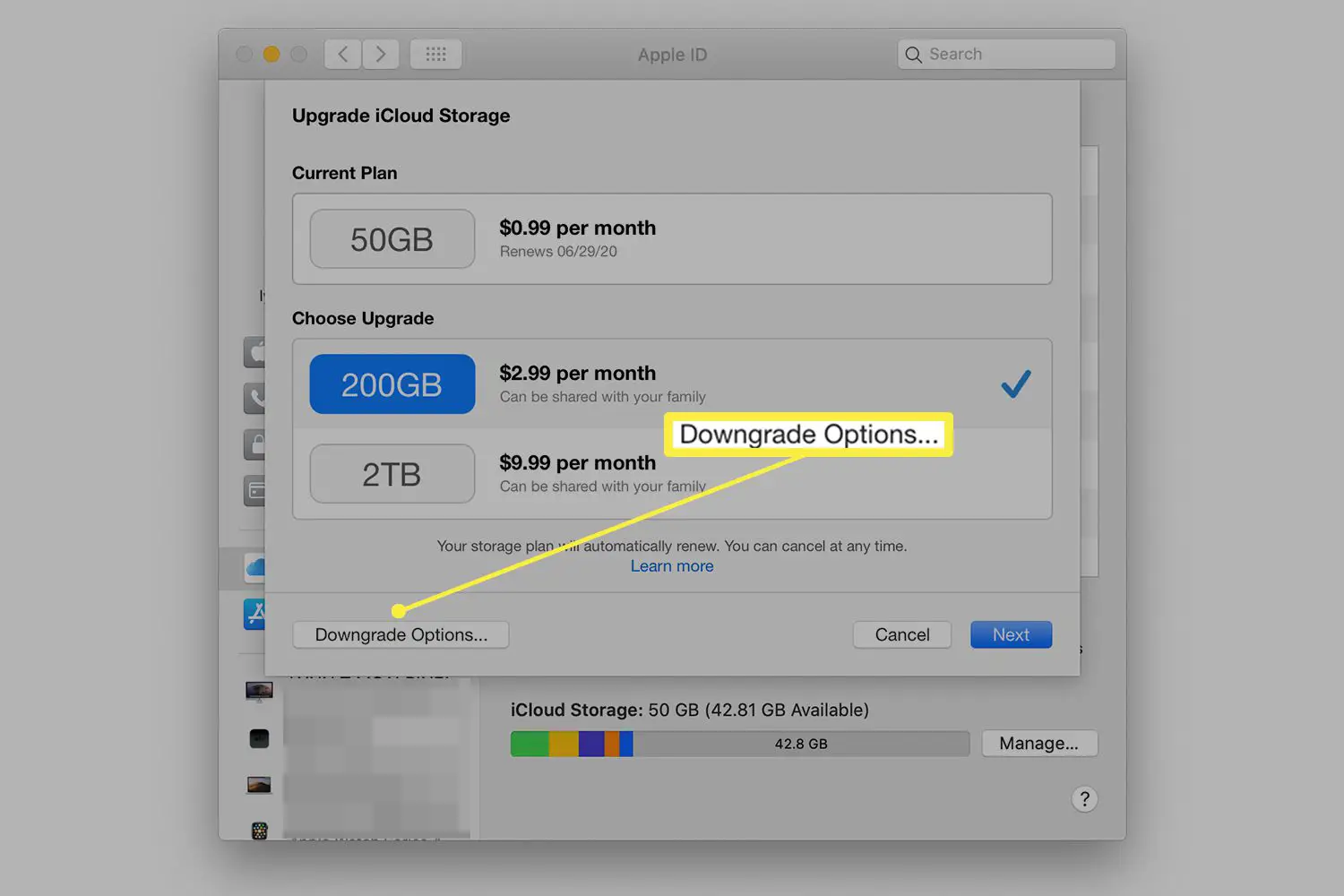
-
Digite sua senha Apple ID e selecione Gerir.
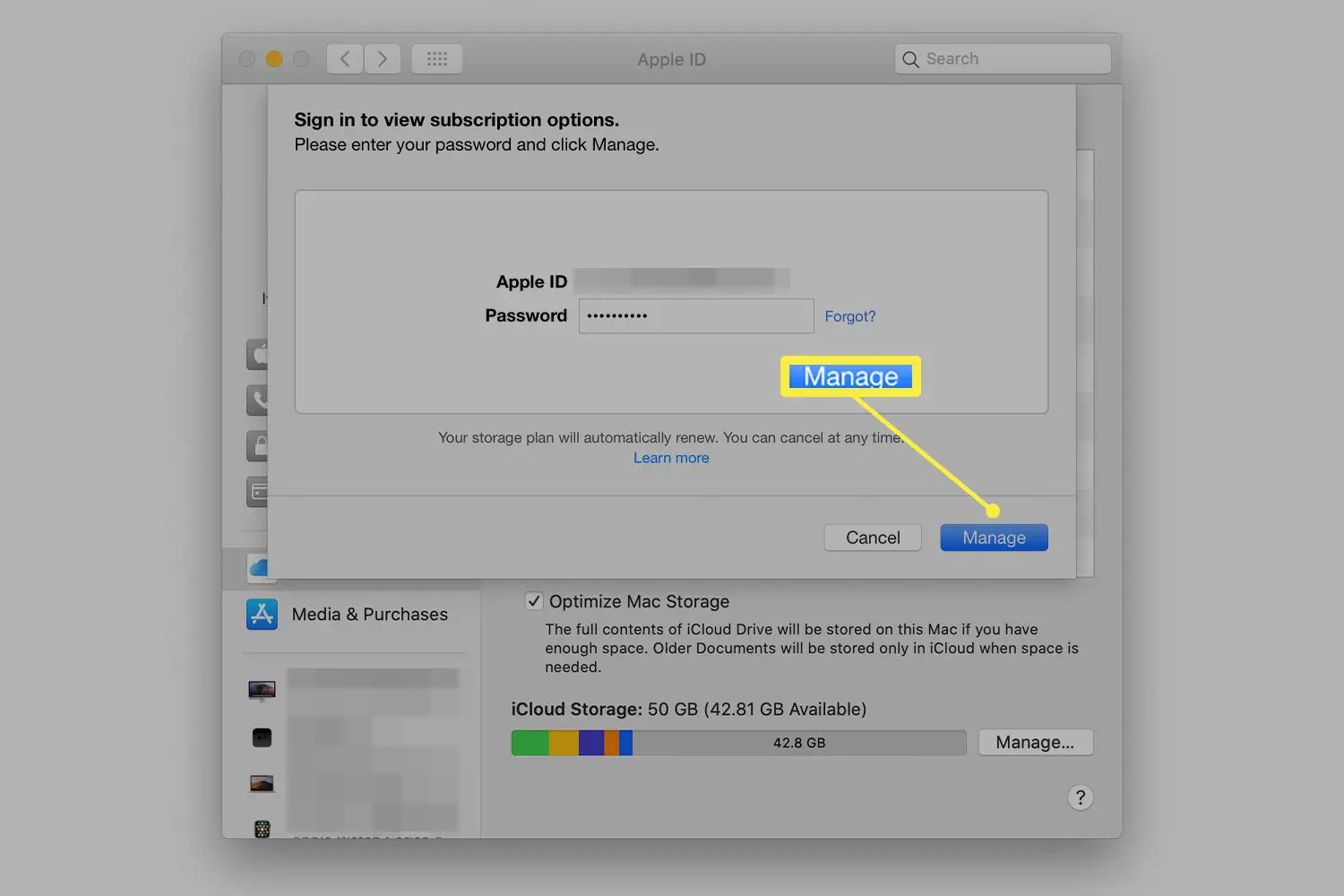
-
Escolha um plano diferente (ou volte para o plano gratuito de 5 GB para cancelar o armazenamento pago) e clique em Feito.
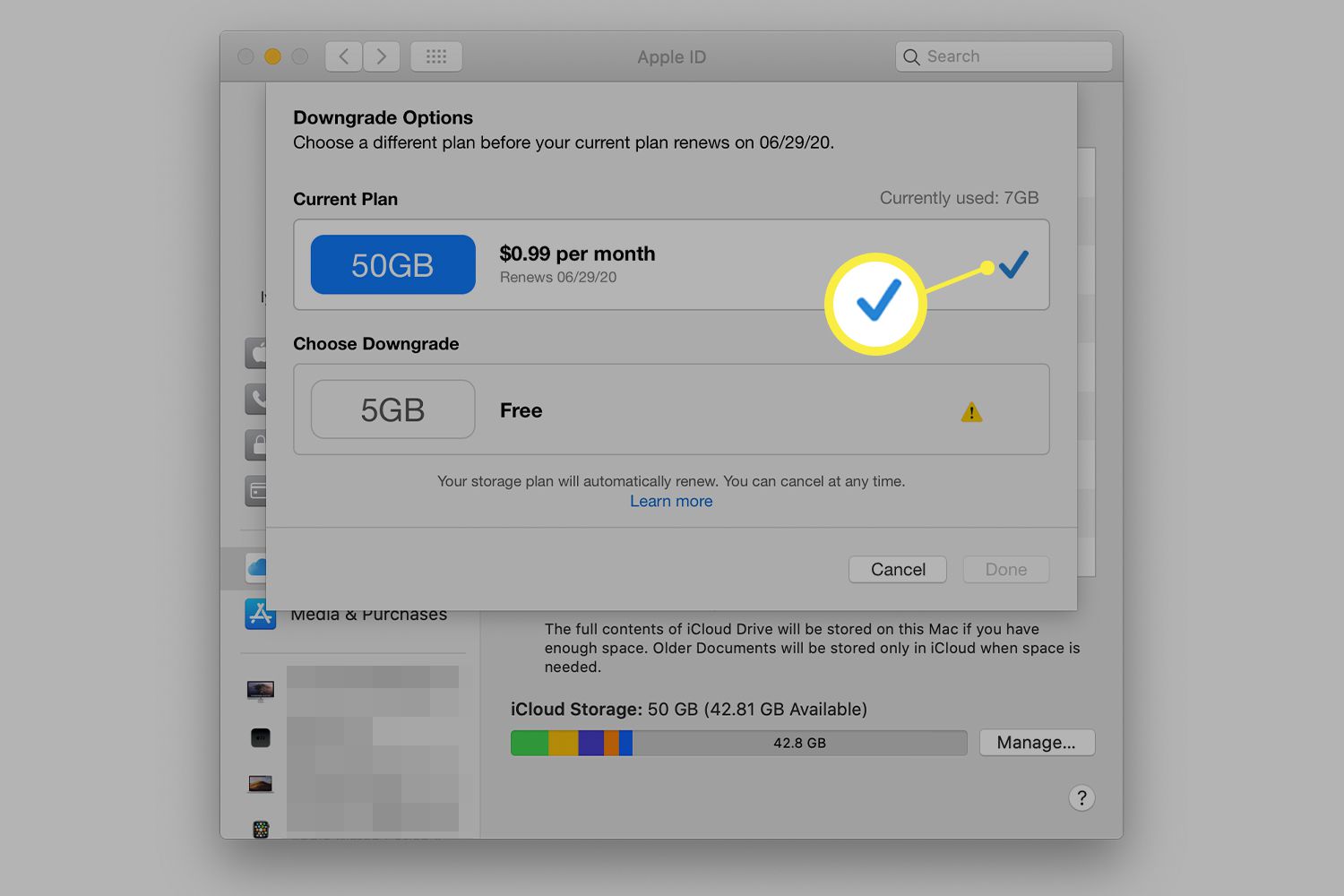
Você pode cancelar seu plano de armazenamento a qualquer momento se decidir que não precisa de tanto espaço quanto esperava. Quando você faz o downgrade do seu serviço, a diminuição do armazenamento não ocorre até que seu plano mensal atual termine.
Como comprar mais armazenamento iCloud no iPhone, iPad ou iPod Touch
Você também pode comprar armazenamento para sua conta iCloud no seu iPhone, iPad ou iPod Touch. O plano de armazenamento pode ser usado em todos os seus dispositivos usando a mesma conta Apple ID.
-
Abrir Definições e toque em seu nome na parte superior da tela.
-
Tocar iCloud.
-
Tocar Gerenciar armazenamento.
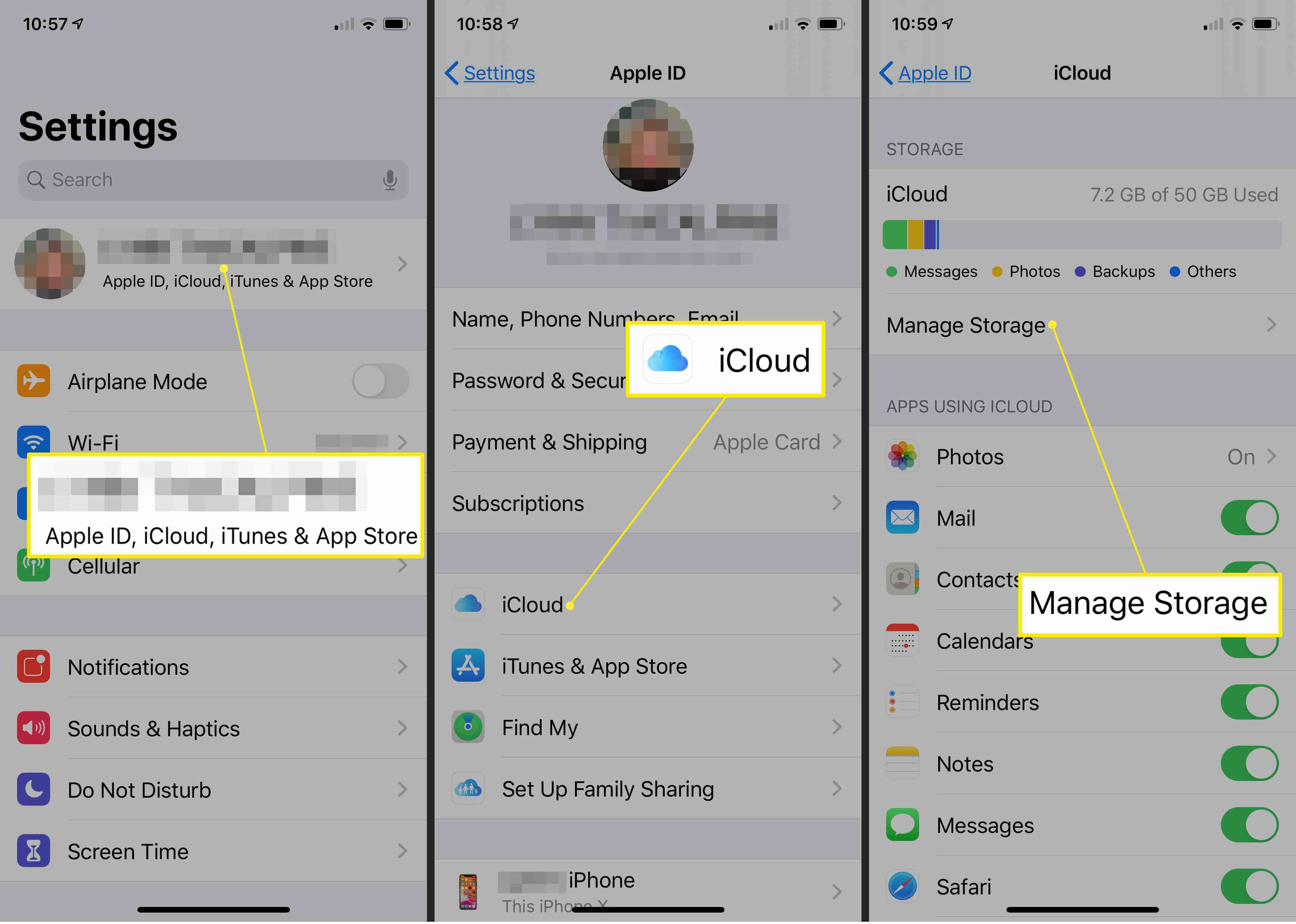
-
Selecione Alterar plano de armazenamento
-
Escolha seu plano de armazenamento preferido tocando nele. Tocar Comprar para concluir sua compra.